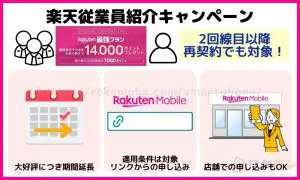「楽天モバイルのiPadの対応機種を知りたい」
楽天モバイルでiPadの利用を検討している方は、上記のような疑問があるのではないでしょうか。
結論、楽天モバイルでiPadは使えますが、iPadの販売は行なっていないためご自身で用意する必要があります。
本記事では、iPadの購入方法・楽天モバイルで利用するためのiPadの設定方法・楽天モバイルでiPadを利用するメリットや注意点などについて解説します。
また、楽天モバイルでiPadの通話は可能か、楽天モバイルでiPhoneとiPadの2台持ちおすすめかなどについても回答するので、最後までチェックしてください。
\ オンライン申し込みの方がお得 /
>iPhone 15のキャンペーン情報はこちら!
>iPhone 14の値下げ情報はこちら!
楽天モバイルで使えるiPadは?
初めに、楽天モバイルで使えるiPadについてご紹介します。
楽天モバイルで使えるブランドは、以下の2種類です。
- NTTドコモ
- その他(SIMフリーデバイス)
使えるiPadやiPad購入場所について、1つずつ順番にご紹介します。
対応機種一覧
楽天モバイルで利用できるiPadは、以下のとおりです。
| ブランド名 | 機種製品 | 利用可能機能 |
|---|---|---|
| NTTドコモ | iPad(第7世代) | 4Gデータ通信(APN自動設定不可 海外/国内) |
| iPad Air(第3世代) | ||
| iPad mini(第5世代) | ||
| iPad Pro(11インチ) | ||
| iPad Pro(11インチ)(第2世代) | ||
| iPad Pro(12.9インチ)(第4世代) | ||
| その他(SIMフリーデバイス) | iPad(第7世代) | |
| iPad(第8世代) | ||
| iPad(第9世代) | ||
| iPad(第10世代) | ||
| iPad Air(第3世代) | ||
| iPad Air(第4世代) | ||
| iPad mini(第5世代) | ||
| iPad mini(第6世代) | ||
| iPad Pro(11インチ)(第2世代) | ||
| iPad Pro(11インチ)(第3世代) | ||
| iPad Pro(11インチ)(第4世代) | ||
| iPad Pro(12.9インチ)(第3世代) |
上記の表のとおり、楽天モバイルで使えるiPadブランドは、下記の2種類です。
- NTTドコモ
- その他(SIMフリーデバイス)
また、iPadの場合利用機能は「4Gデータ通信」のみに限られます。
「APN自動設定」は国内外問わず不可であるため、注意しましょう。
ドコモオンラインショップで購入
NTTドコモ製品のiPadを購入する際「ドコモオンラインショップ」での購入がおすすめです。
ドコモオンラインショップでは、「いつでもカエドキプログラム」を利用することで、回線契約がなくても安くお得に端末を購入できます。
「いつでもカエドキプログラム」とは、ドコモで購入した際の機種代を24回払いで支払い、端末返却時の総支払総額を抑えられるプログラムのことです。
しかし、残念ながら「いつでもカエドキプログラム」での使用ができるiPad製品は、以下の最新機種のみに限られます。
次に、ドコモオンラインショップでiPad製品のみの購入手順についてご紹介します。
端末のみの購入手順
ドコモオンラインショップで端末のみを購入する際の手順は、以下のとおりです。
- ドコモオンラインショップ公式サイトにアクセスする
- 購入希望の機種を選ぶ
- 機種の説明ページをスクロールする
- 「機種だけ購入の場合はこちら」のボタンをタップする
- 注意事項をしっかりと確認する
- 購入手続きへ進むをタップする
- 購入者の情報や配送先、支払い方法などを入力・選択する
- 注文完了
ドコモオンラインショップは、案内に従うことで、簡単に購入できます。
ただし、機種のみを購入する場合は「機種だけ購入の場合はこちら」をタップする必要があります。
そのため、端末購入時は上記手順をしっかりと確認し、スムーズに端末購入を行いましょう。
SIMフリー端末なら楽天市場がおすすめ
SIMフリー端末のiPad製品を購入する場合、楽天市場がおすすめです。
楽天市場であれば、数多くのiPad製品を取り扱っています。
また、端末料金も安く設定されているため、お得に手に入れられます。
さらに、楽天市場の購入であれば、楽天ポイントをお得に貯めることが可能です。
楽天ポイントがあれば、データ通信の料金支払いや楽天市場でのお買い物などをお得に済ませられます。
そのため、楽天モバイルで使えるSIMフリー端末のiPad製品の購入を検討されている方は、楽天市場での購入を検討しましょう。
\ iPadも使える! /
楽天モバイルのiPadの料金プラン
ここからは、楽天モバイルのiPadの料金プランについて、下記の順序でご紹介します。
- 「Rakuten 最強プラン」
- iPadでも適用されるキャンペーン
- iPadでも利用できるオプションサービス
1つずつ順番に見ていきましょう。
Rakuten 最強プラン
楽天モバイルでは、iPad利用時に「Rakuten 最強プラン」が適用されます。
楽天モバイルの料金プラン「Rakuten 最強プラン」は、以下のとおりです。
| データ通信量 | 月額料金 |
|---|---|
| 3GBまで | 1,078円(税込) |
| 3~20GBまで | 2,178円(税込) |
| 20GB超過後 | 3,278円(税込) |
「Rakuten 最強プラン」は、楽天回線エリア・パートナー回線エリアのどちらでもデータを無制限で利用でき、20GB超過後はどれだけ使っても「3,278円(税込)」で利用可能です。
そのため、iPadで長時間動画を視聴する方やオンラインゲームをする方でも、ストレスなくiPadの使用ができます。
また「iPadの使用頻度は月によって異なる」といった方でも、「Rakuten 最強プラン」では月々のデータ使用料に合わせて、月額料金が異なるため、使いやすい料金プランだといえます。
iPadでも適用されるキャンペーン
2024年7月現在、iPadでも適用される楽天モバイルのキャンペーンは、以下のとおりです。
| キャンペーン名 | キャンペーン内容 | キャンペーン期間 |
|---|---|---|
| だれでも3,000ポイントプレゼント | 「Rakuten 最強プラン」に申し込むだけで、楽天ポイントが3,000ポイント受け取れる。 | 終了日記載なし |
| SPUが楽天モバイル+会員ランク特典でポイント最大+3倍 | 会員ランクに応じてポイント倍率が異なる。「Rakuten 最強プラン」契約中でダイヤモンド会員であれば最大ポイント3倍。 | 終了日記載なし |
iPadで適用されるキャンペーンを利用するためには、回線契約のみでも利用できるキャンペーンを選択する必要があります。
回線契約のみでも利用できるキャンペーンの多くは、楽天ポイントを還元してくれる内容のものです。
楽天ポイントは、楽天市場だけではなく、「Rakuten 最強プラン」の料金支払いにも使えます。
そのため、iPadでも適用されるキャンペーンは、iPadを利用したい方だけではなく楽天経済圏の方にもおすすめです。
なお、お得に申し込みたい方は、楽天モバイルのクーポンや楽天モバイルのキャッシュバックも忘れずにチェックしましょう。
iPadでも利用できるオプションサービス
楽天モバイルでは、以下のようなオプションサービスを提供しています。
しかし公式サイトを確認する限り、iPadでも利用できるオプションサービスについて詳しく明記されておりません。
そのため、端末によって利用できるオプションが異なるであろうと予測されます。
楽天モバイルへの申し込み時には、オプションの選択もできるため、ご自身のiPad利用環境や利用状況に合ったオプションを選びましょう。
\ データ高速無制限で月額3,278円! /
楽天モバイルでiPadを利用するメリット
楽天モバイルでiPadを利用するメリットは、以下のとおりです。
- データ無制限で利用料金がお得
- テザリングもできる
- eSIMも利用できる
- 楽天市場ならお得にiPadを購入できる
メリットについて、1つずつ順番に見ていきましょう。
データ無制限で利用料金がお得
楽天モバイルでiPadを利用する際は、「Rakuten 最強プラン」が適用されます。
「Rakuten 最強プラン」は、お得なワンプランです。
楽天回線のiPad利用であれば、3GBまでは1,078円(税込)、3GB超過後20GBまでは1,980円(税込)、20GB超過後は無制限で3,278円(税込)で利用が可能です。
そのため、iPadで動画視聴やオンラインゲームなどデータ通信容量を消費する動作を行う方はもちろん、iPadを使用するタイミングが限られている方、使用頻度にムラがある方にもおすすめの料金プランです。
通信料金を少しでも節約したい方にぴったりな料金プランですので、ぜひ利用を検討してみましょう。
テザリングもできる
楽天モバイルでは、テザリングを無料で利用できます。
テザリング機能は、iPadをポケットWi-Fiの代わりとして使用できるため、外出時にインターネット接続が必要になったときでも、安心です。
また、楽天モバイルの「Rakuten 最強プラン」は、データをどれだけ使っても「3,278円(税込)」で利用できます。
そのため、楽天モバイルのテザリングも無制限で利用可能です。
楽天モバイルのテザリングには、「WiFiテザリング」「USBテザリング」「Bluetoothテザリング」の3種類があります。
使用するiPad製品と接続先によって、接続方法は異なります。
テザリングを使用する予定がある方は、こちらからそれぞれの接続方法を確認しておきましょう。
eSIMも利用できる
楽天モバイルでは、eSIM申し込みでiPadも利用できます。
eSIMとは、本体に内蔵されている組み込み型SIMのことです。
本体に内蔵されるため、SIMカードの抜き差しが必要ありません。
eSIMを利用すれば、SIMカードを待つ時間が必要なくなるため、すぐにデータ通信の利用を開始できます。
そのため、「申し込みの時間を削りたい」といった方におすすめです。
楽天モバイルではiPadでもeSIMカードの申し込みはできるため、データ通信の利用をすぐに考えている方は検討してみてはいかがでしょうか。
eSIMを利用予定の方は、楽天モバイルのeSIMの初期設定と開通手順を参考にしてください。
楽天市場ならお得にiPadを購入できる
楽天市場であれば、お得にiPadを購入できます。
特に、楽天モバイルで使えるSIMフリーデバイスの販売も多数行っているため、端末だけの購入を考えている方におすすめです。
また、楽天市場でお買い物をすると、楽天ポイントも付与されます。
楽天ポイントは、楽天モバイルの料金支払いや楽天市場のお買い物時など、さまざまな場面で使用可能です。
すでに楽天市場や楽天カードなどの楽天関連サービスを利用している方はもちろん、楽天経済圏でのポイント還元に興味がある方も、ぜひ楽天市場でのiPad購入を検討してみてはいかがでしょうか。
\ 楽天モバイル契約で楽天市場のポイントもアップ! /
楽天モバイルで利用するためのiPadの設定方法
楽天モバイルで利用するためのiPadの設定方法は、以下のとおりです。
- 楽天市場でiPadを購入
- 楽天モバイル公式より「Rakuten 最強プラン」に加入
- iPadの初期設定
- MNP開通手続き
- APN設定
設定方法について、1つずつ順番に見ていきましょう。
手順1:楽天市場でiPadを購入
初めに、楽天市場でiPadを購入しましょう。
なお、すでにiPadを購入している方は、手順1は飛ばしても問題ありません。
楽天モバイルではiPadの購入はできないため、豊富なiPad端末の購入ができ、豊富な楽天ポイントの還元にも期待できる楽天市場での購入がおすすめです。
なお、楽天モバイルで使えるiPad対応機種は、以下のとおりです。
| ブランド名 | 機種製品 | 利用可能機能 |
|---|---|---|
| NTTドコモ | iPad(第7世代) | 4Gデータ通信(APN自動設定不可 海外/国内) |
| iPad Air(第3世代) | ||
| iPad mini(第5世代) | ||
| iPad Pro(11インチ) | ||
| iPad Pro(11インチ)(第2世代) | ||
| iPad Pro(12.9インチ)(第4世代) | ||
| その他(SIMフリーデバイス) | iPad(第7世代) | |
| iPad(第8世代) | ||
| iPad(第9世代) | ||
| iPad(第10世代) | ||
| iPad Air(第3世代) | ||
| iPad Air(第4世代) | ||
| iPad mini(第5世代) | ||
| iPad mini(第6世代) | ||
| iPad Pro(11インチ)(第2世代) | ||
| iPad Pro(11インチ)(第3世代) | ||
| iPad Pro(11インチ)(第4世代) | ||
| iPad Pro(12.9インチ)(第3世代) |
上記のiPadは、楽天モバイルでの動作確認が完了しています。
iPadを安全に利用するためにも、楽天モバイル対応機種を購入しましょう。
手順2:楽天モバイル公式サイトより「Rakuten 最強プラン」に加入
iPadを購入した後、楽天モバイル公式サイトより「Rakuten 最強プラン」に加入しましょう。
楽天モバイルが提供している料金プランは「Rakuten 最強プラン」のみで、iPadにも適用されます。
「Rakuten 最強プラン」は、利用したデータ通信容量に応じて、月額料金が決定されます。
そのため、申し込みのタイミングで、細かなデータ通信容量・プランを決める必要がありません。
「Rakuten 最強プラン」の他にも、オプションや支払い方法などを選択したら、楽天モバイルの申し込みは完了です。
手順3:iPadの初期設定
楽天モバイル公式サイトより「Rakuten 最強プラン」に加入後、楽天市場で購入済みのiPadの初期設定を行いましょう。
初期設定では、初めにiPadの電源を入れます。
iPadの電源を入れると「こんにちは」という画面が表示されます。
次に「クイックスタート」「手動で設定」のどちらかを選択します。(画像はiPhoneですが、基本的に同じです)
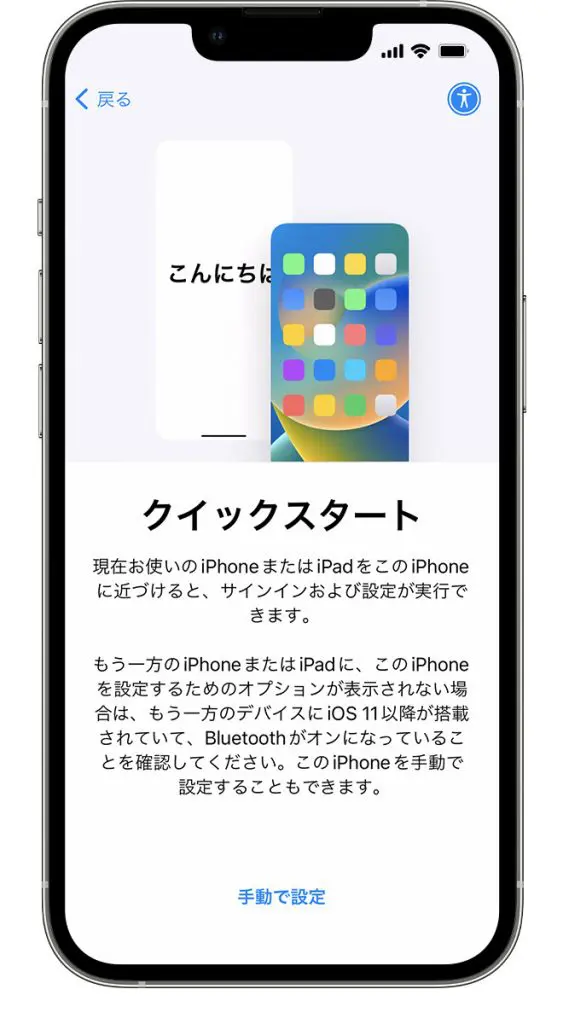
画像引用:Apple
クイックスタートを使えるのは、別のデバイスを所持している時に限ります。
別のデバイスがない場合は、「手動で設定」を選択しましょう。
次に、iPadをアクティベーションします。
アクティベーションする場合、Wi-Fiまたはモバイルデータ通信ネットワークに接続する必要があります。
Wi-Fiまたはモバイルデータ通信ネットワークに接続完了すると、「Face ID」や「Touch ID」を設定し、パスコードの作成を行う必要があります。
次に、以前使用していたiPadから新しいipadにデータを復元・転送しましょう。
パックアップデータの復元・転送をする必要がない場合は「Appとデータを転送しない」を選択しましょう。
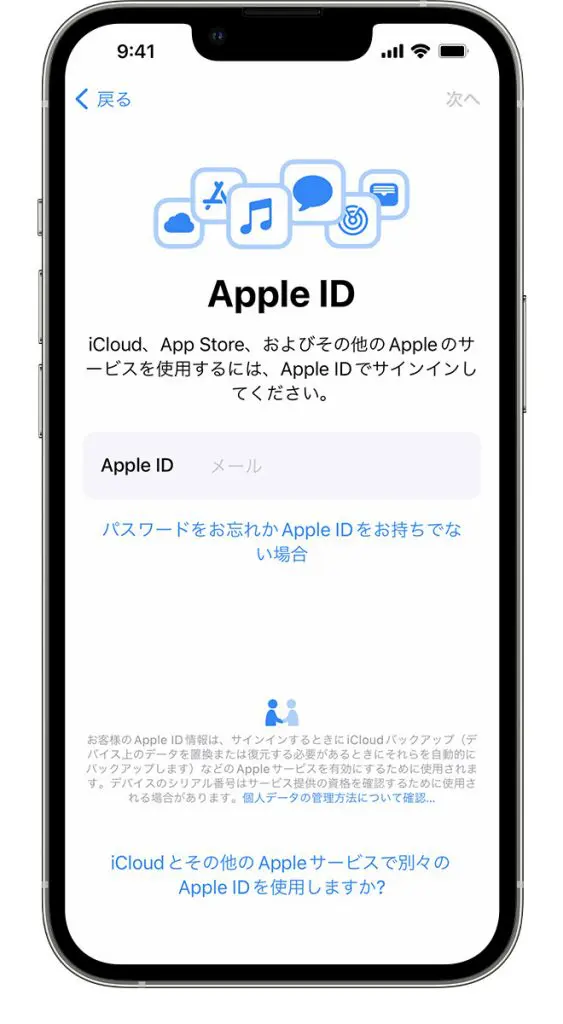
画像引用:Apple
次に、Apple IDでサインインしましょう。
Apple IDを忘れた場合は「パスワードをお忘れかApple IDをお持ちでない場合」をタップしましょう。
次に、iOSやiPadOSを自動的にアップデートできるように設定します。
他にも、iMessageやFaceTimeなどiPadに必要な機能の設定も完了させます。
最後に、スクリーンタイムやディスプレイオプションの設定が完了すれば、iPadの初期設定は完了です。
手順4:MNP開通手続き
こちらの手順は、すでにiPadをお持ちの方(乗り換えする方)に必要な方法です。
申し込みが完了し、SIMカードが手元に届けば、MNP開通手続きを行いましょう。
初めに、iPadから「my 楽天モバイル」にログインしてください。
「ユーザーID」「パスワード」の入力後に、下記画面が表示されます。
下記画面が表示されたあとは、該当の申し込み番号をタップしましょう。
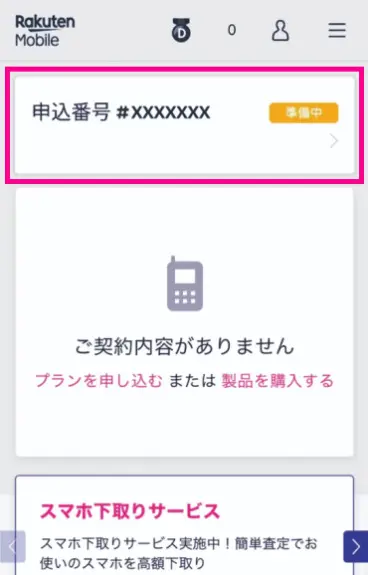
画像引用:楽天モバイル
申し込み番号をタップすると、下記画面が表示されます。
下記画面の表示内容に問題がなければ、「転入を開始する」をタップしてください。
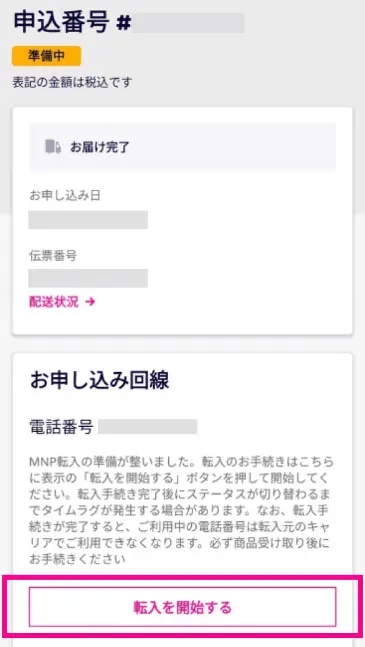
画像引用:楽天モバイル
下記画面内に記載されている注意事項を確認し、問題がなければ「MNP転入に関する注意事項を読み理解しました」にチェックを入れましょう。
チェックを入れた後は「MNP転入を開始する」をタップしてください。
申し込み履歴の画面で「開通手続き中です」と表示されれば、MNPの開通手続きは完了です。
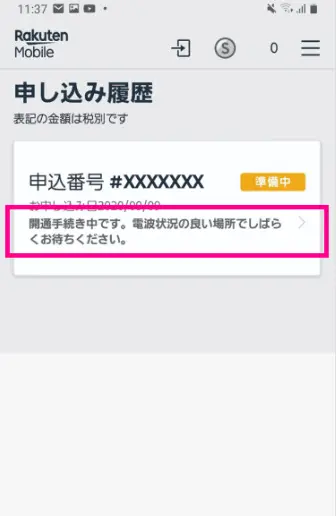
画像引用:楽天モバイル
iPadのMNP開通手続きは、それほど複雑ではありません。
MNP開通手続きについて、どうしてもわからない場合は、郵送されたSIMカードに同封されているマニュアルを確認してみましょう。
手順5:APN設定
最後に、所有しているiPadのAPN設定を行いましょう。
APN設定を行うためには、手元に届いたSIMカードを挿入する必要があります。
SIMカード挿入後、設定を起動しましょう。
- 「設定」アプリ
- モバイルデータ通信
- APN設定
- 「APN」入力エリアに「rakuten.jp」と入力
- 「<」で戻る
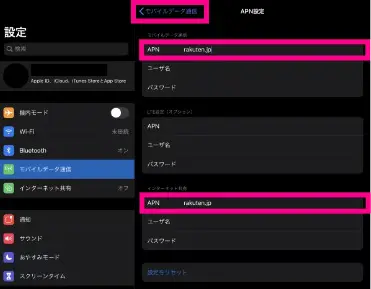
画像引用:楽天モバイル
APN入力エリアに「rakuten.jp」を入力することで「インターネット共有」も利用できます。
インターネット共有が利用できる場合、「オフ」と表示されます。
上記手順で、APN設定は完了です。
\ 楽天モバイルは最新iPhoneもお得! /
楽天モバイルのiPadに関する注意点
楽天モバイルのiPadに関する注意点は、以下のとおりです。
- iPadはセルラーモデルを利用する
- 楽天モバイルではiPadを購入できない
- APNは自動設定されない
- 楽天回線対応製品以外は動作保証対象外
注意点について、1つずつ順番に見ていきましょう。
iPadはセルラーモデルを利用する
iPadは「セルラーモデル」を利用しましょう。
セルラーモデルとは、SIMカードを挿して通信できるiPadのことで、データ通信とWi-Fi通信の2種類の通信方法に対応しています。
なお、iPadには、Wi-Fiモデルもあり、Wi-Fi通信のみに対応しているiPadのことです。
セルラーモデルはWi-Fiモデルよりも、高めの端末価格が設定されています。
しかし、楽天モバイルでiPadを利用するのであれば、楽天モバイルのデータ通信を利用できないので、セルラーモデル一択です。
そのため、楽天モバイルでのiPad利用を検討されている方は、下記のセルラーモデルを購入しましょう。
| ブランド名 | 機種製品 | 利用可能機能 |
|---|---|---|
| NTTドコモ | iPad(第7世代) | 4Gデータ通信(APN自動設定不可 海外/国内) |
| iPad Air(第3世代) | ||
| iPad mini(第5世代) | ||
| iPad Pro(11インチ) | ||
| iPad Pro(11インチ)(第2世代) | ||
| iPad Pro(12.9インチ)(第4世代) | ||
| その他(SIMフリーデバイス) | iPad(第7世代) | |
| iPad(第8世代) | ||
| iPad(第9世代) | ||
| iPad(第10世代) | ||
| iPad Air(第3世代) | ||
| iPad Air(第4世代) | ||
| iPad mini(第5世代) | ||
| iPad mini(第6世代) | ||
| iPad Pro(11インチ)(第2世代) | ||
| iPad Pro(11インチ)(第3世代) | ||
| iPad Pro(11インチ)(第4世代) | ||
| iPad Pro(12.9インチ)(第3世代) |
楽天モバイルではiPadを購入できない
楽天モバイルでは、iPadを購入できません。
そのため、楽天モバイルの回線でiPadを使用するのであれば、別途端末の購入が必要です。
iPadを購入するのであれば、下記のショップがおすすめです。
- 楽天市場
- ドコモオンラインショップ
楽天市場であれば、楽天ポイントを貯められます。
楽天ポイントは、楽天モバイルの料金支払いにも使用できるため、安く楽天モバイルを利用したい方におすすめです。
楽天モバイルで使えるiPadは、下記のドコモ製品が対象となっています。
| ブランド名 | 機種製品 |
|---|---|
| NTTドコモ | iPad(第7世代) |
| iPad Air(第3世代) | |
| iPad mini(第5世代) | |
| iPad Pro(11インチ) | |
| iPad Pro(11インチ)(第2世代) | |
| iPad Pro(12.9インチ)(第4世代) |
対象製品が多いドコモのオンラインショップでの購入はおすすめです。
ドコモオンラインショップでの購入時には、楽天モバイル対応製品かどうかを事前に確認しましょう。
APNは自動設定されない
楽天モバイルで使えるiPadでは、APN自動設定はされません。
そのため、自分でAPN設定を行う必要があります。
APNの設定方法は、以下のとおりです。
- iPadホーム画面の「設定」をタップする
- 「設定」ページ内の「モバイル通信」をタップする
- 「APN設定」をタップする
- APN入力欄に「rakuten.jp」と入力する
- APN設定完了後、iPadの利用が可能
APN設定は、それほど複雑ではありません。
そのため、自動設定されていなくても、手順に従えば簡単に設定できます。
楽天回線対応製品以外は動作保証対象外
何度もお伝えしますが、楽天モバイルで使えるiPadは、以下の製品のみです。
| ブランド名 | 機種製品 | 利用可能機能 |
|---|---|---|
| NTTドコモ | iPad(第7世代) | 4Gデータ通信(APN自動設定不可 海外/国内) |
| iPad Air(第3世代) | ||
| iPad mini(第5世代) | ||
| iPad Pro(11インチ) | ||
| iPad Pro(11インチ)(第2世代) | ||
| iPad Pro(12.9インチ)(第4世代) | ||
| その他(SIMフリーデバイス) | iPad(第7世代) | |
| iPad(第8世代) | ||
| iPad(第9世代) | ||
| iPad(第10世代) | ||
| iPad Air(第3世代) | ||
| iPad Air(第4世代) | ||
| iPad mini(第5世代) | ||
| iPad mini(第6世代) | ||
| iPad Pro(11インチ)(第2世代) | ||
| iPad Pro(11インチ)(第3世代) | ||
| iPad Pro(11インチ)(第4世代) | ||
| iPad Pro(12.9インチ)(第3世代) |
上記製品は、楽天モバイルでの動作確認が完了しています。
そのため、動作トラブルを起こすことがありません。
しかし、上記製品以外のiPadで楽天モバイルの回線を利用すると、動作トラブルになる可能性があります。
楽天モバイルでは、楽天回線対応製品以外は保証外とされているため、動作トラブルが起こったとしても自己責任です。
iPadを安心して使用したいのであれば、楽天モバイルでの動作確認が完了しているiPadを使用しましょう。
\楽天モバイル×iPad 高速通信無制限3,278円/
楽天モバイルのiPadに関するよくある質問
最後に、楽天モバイルのiPadに関するよくある質問についてご紹介します。
- iPadって通話できないの?
- 楽天モバイルでiPhoneとiPadの2台持ちはおすすめ?
- 楽天モバイルでiPadを購入する方法は?
- iPadは楽天モバイルのeSIMに対応している?
1つずつ順番に見ていきましょう。
iPadって通話できないの?
iPadは、iPhoneとは違って通常の音声通話(セルラー通話)ができません。
そのため、楽天モバイルに契約しても、楽天モバイルの通話アプリRakuten Linkを使用して楽天モバイルの通話することが不可能です。
楽天モバイルでは、契約時に各端末へ電話番号が割り振られます。
iPadでの契約時にも電話番号の割り振りは行われますが、電話番号は通話するためではなく、データ通信を行うために割り振られます。
iPadでは通話機能が使えないため、電話番号を割り振られても使えないことを覚えておきましょう。
ただし、iPadでも以下の方法を用いることで音声通話が可能です。
- Wi-Fi通話を使って、iPhone経由でiPadから通話をする(iOS 9以降が必要)
- Wi-Fiやモバイルデータ通信を利用して、FaceTimeで通話をする
- 「LINE」「Zoom」「メッセンジャー」などのアプリを使って通話をする
参考:Apple|iPadユーザガイド iPadで電話をかける/受ける
Apple|iPhone や iPad で FaceTime を使う
楽天モバイルでiPhoneとiPadの2台持ちはおすすめ?
楽天モバイルなら、iPhoneとiPadの2台持ちがおすすめです。
2台持ちをおすすめできる理由は、以下のとおりです。
- 対象製品をiPhoneにしたお得なキャンペーンが受けられる
- iPhoneからiPadにテザリングでインターネット回線が飛ばせる
- iCloudの同期も可能
楽天モバイルでは、対象製品をiPhoneにしたお得なキャンペーンが多数実施されています。
そのため、iPadと同時にiPhoneの購入・契約をするのもおすすめです。
より詳しくメリットを知りたい方は、楽天モバイルの2回線目を契約するメリットを参考にしてください。
楽天モバイルでiPhoneが関連しているキャンペーンは以下のとおりです。
| キャンペーン名 | キャンペーン内容 | 期間 |
|---|---|---|
| 楽天モバイル紹介キャンペーン | ご家族・ご友人に楽天モバイルを紹介すると1人につき7,000円相当分の楽天ポイントをプレゼント。 | 2023年2月15日(水)7:00 ~ 終了日未定 |
| iPhoneトク得乗り換えキャンペーン | iPhoneシリーズの対象製品を購入&対象iPhoneの下取り申し込みで、最大32,000円相当分の楽天ポイントを還元。 | 2023年2月15日(水)7:00~終了日未定 |
| 楽天モバイル買い替え超トクプログラムで新規購入&下取りで最大10,000ポイント還元キャンペーン | 対象のiPhoneを購入&対象のiPhone下取り成立で最大10,000円ポイントを還元。 | 2023年9月12日(火)00:00~終了日未定 |
| 【ショップ限定】iPhone SE(第3世代)64GBポイントバックキャンペーン | iPhone SE(第3世代)の購入内容に応じて楽天ポイントを還元。 | 2022年10月21日(金)開店〜終了日未定 |
| 【15分(標準)通話かけ放題】料金3カ月無料特典 | 通常1,100円(税込)の「15分(標準)通話かけ放題」が3カ月無料。 | 2022年7月1日(金)0:00~終了日未定 |
また、楽天モバイルではiPhoneもiPad同様、料金プランとして「Rakuten 最強プラン」が採用されます。
データ無制限「3,278円(税込)」で利用できるため、iPhoneのテザリングを活用し、iPadを使用できます。
テザリング機能を使えば、iPadは月々のデータ通信利用料金がかからず、いつでもどこでも使用可能です。
そのため、2台持ちは月々の費用を抑えたい方や外出時にiPadを使用する方にもおすすめです。
さらに、iPhoneとiPadを2台持ちしていれば、iCloudの同期もできます。
iPhoneとiPadの利便性がさらに高まるため、ぜひ楽天モバイルでのiPhoneとiPadの2台持ちを検討してみてください。
楽天モバイルでiPadを購入する方法は?
楽天モバイルでは、iPadの販売を行っていないため、購入できません。
そのため、楽天モバイル利用予定の方でiPadの購入を検討されている方は、下記の店舗で購入を検討しましょう。
- 楽天市場
- ドコモオンラインショップ
楽天市場での購入がおすすめな理由は、楽天モバイルで使えるiPadのSIMフリー端末が豊富に取りそろえられているからです。
また、楽天市場で購入することで、楽天ポイントが付与されます。
また、ドコモオンラインショップは、楽天モバイルで使えるiPadを数多く取りそろえています。
しかし、ドコモオンラインショップでは古い世代のiPadが販売されていません。
そのため、必ずしも楽天モバイルで使えるiPadが購入できるとは限りませんが、対象商品を購入できればスムーズに楽天モバイルを使用できます。
iPadは楽天モバイルのeSIMに対応している?
iPadは楽天モバイルのeSIMにも対応しています。
先述したとおり、eSIMとは、組み込み型SIMのことです。
挿し込み型のSIMカードとは異なり、SIMカードが端末に内蔵されているため、すぐにデータ通信を利用したい方におすすめです。
ただし、iPadによってはeSIMに対応していない製品もあります。
iPad購入後にeSIMの申し込みを検討されている方は、楽天モバイルのeSIM対応しているiPadを事前に確認しておきましょう。
\eSIMなら最短3分で繋がる! /
楽天モバイルのiPadまとめ
今回は、楽天モバイルでのiPad利用についてご紹介しました。
当メディアでご紹介したとおり、楽天モバイルではデータ通信利用に限り、iPadの使用が可能です。
しかし、楽天モバイルではiPadの購入や通話機能の使用はできません。
楽天モバイルでiPadを利用するためには、「Rakuten 最強プラン」の申し込みが必要です。
「Rakuten 最強プラン」は、データ無制限「3,278円(税込)」での利用が可能です。
そのため、外出時にデータ通信を使用しながら動画視聴やダウンロードなど行う方でも、ストレスなく利用できるのが楽天モバイルでiPadを使用するメリットです。
楽天モバイルでiPadを使うときは、当記事を参考にメリットや注意点を再度確認し、申し込んでみてください。
\ 楽天モバイルでiPadを快適に使おう! /